বিষয়বস্তুৰ তালিকা
এক্সেল হৈছে আটাইতকৈ বেছি ব্যৱহৃত সঁজুলি। আমি Excel ত একাধিক মাত্ৰাৰ অসংখ্য কাম কৰিব পাৰো। কেতিয়াবা, আমি আমাৰ ব্যৱহাৰৰ বাবে ভ্যাৰিয়েন্স গণনা কৰিব লাগে। আমি Excel ত Pivot Table ব্যৱহাৰ কৰি সহজেই কৰিব পাৰো। এই প্ৰবন্ধত মই আপোনাক দেখুৱাম যে এক্সেল পিভট টেবুল ত ভেৰিয়েন্স কেনেকৈ গণনা কৰিব পাৰি।
অনুশীলন কাৰ্য্যপুস্তিকা ডাউনলোড কৰক
এই কাৰ্য্যপুস্তিকা ডাউনলোড কৰক আৰু অভ্যাস কৰক এই প্ৰবন্ধটোৰ মাজেৰে গৈ আছো।
পিভট টেবুলত ভ্যাৰিয়েন্স।xlsx
এক্সেলত পিভট টেবুল ব্যৱহাৰ কৰি ভ্যাৰিয়েন্স গণনা কৰাৰ 5 টা সৰল পদক্ষেপ
এইটো মই ব্যৱহাৰ কৰিবলৈ যোৱা ডাটাছেটটোৱেই হৈছে। আমাৰ কিছুমান উৎপাদন আৰু ইয়াৰ বিক্ৰীৰ পৰিমাণ আছে।

মই বিক্ৰীৰ পৰিমাণৰ ভেৰিয়েন্স গণনা কৰিম 2020 আৰু 2021 বছৰৰ বাবে।
পদক্ষেপ 1: তথ্য পৰিসৰ
- ৰ পৰা এটা পিভট টেবুল সৃষ্টি কৰক B4:D14 পৰিসীমা নিৰ্ব্বাচন কৰক। তাৰ পিছত Insert টেবলৈ যাওক >> পিভট টেবুল নিৰ্ব্বাচন কৰক >> টেবুল/পৰিসৰ ৰ পৰা নিৰ্ব্বাচন কৰক।

- এটা নতুন উইণ্ড' ওলাব। এটা নতুন কাৰ্য্যপত্ৰিকাত এটা পিভট টেবুল পাবলৈ নতুন কাৰ্য্যপত্ৰিকা নিৰ্ব্বাচন কৰক। তাৰ পিছত ঠিক আছে নিৰ্ব্বাচন কৰক।

এক্সেল এ এটা পিভট টেবুল সৃষ্টি কৰিব।

অধিক পঢ়ক: এক্সেলত নমুনাৰ ভ্যাৰিয়েন্স কেনেকৈ গণনা কৰিব লাগে (২টা ফলপ্ৰসূ পদ্ধতি)
স্তৰ ২: টানি নিয়ক প্ৰয়োজনীয় অঞ্চললৈ ক্ষেত্ৰসমূহ
- পিভটটেবল ক্ষেত্ৰসমূহ ত, উৎপাদন শাৰী ত, বছৰ ত ৰাখক স্তম্ভ, আৰু বিক্ৰীৰ পৰিমাণ মূল্য
 ত তেতিয়া টেবুলখন এনেকুৱা হ'ব।
ত তেতিয়া টেবুলখন এনেকুৱা হ'ব।

অধিক পঢ়ক: এক্সেলত ভ্যাৰিয়েন্স বিশ্লেষণ কেনেকৈ কৰিব লাগে (দ্ৰুত পদক্ষেপৰ সৈতে)
স্তৰ 3: শাৰীৰ বাবে গ্ৰেণ্ড টোটাল আঁতৰাওক
- এতিয়া ডিজাইন টেবলৈ যাওক >> বিন্যাস নিৰ্ব্বাচন কৰক >> গ্ৰেণ্ড টোটেল নিৰ্ব্বাচন কৰক >> কেৱল স্তম্ভসমূহৰ বাবে অন নিৰ্ব্বাচন কৰক।

Excel এ <ৰ বাবে গ্ৰেণ্ড টোটাল আঁতৰাব 1>শাৰী .

অধিক পঢ়ক: এক্সেলত পুল কৰা ভ্যাৰিয়েন্স কেনেকৈ গণনা কৰিব (সহজ পদক্ষেপৰ সৈতে)
স্তৰ ৪: চেল ফৰ্মেটক একাউণ্টিঙলৈ সলনি কৰক
- এতিয়া B5:D10 ৰেঞ্জ নিৰ্বাচন কৰক। ঘৰ টেবলৈ যাওক >> ড্ৰপ-ডাউন নিৰ্ব্বাচন কৰক (চিত্ৰ চাওক) >> অধিক সংখ্যা বিন্যাসসমূহ নিৰ্ব্বাচন কৰক।

- বিন্যাস কোষসমূহ বাকচ ওলাব। একাউণ্টিং নিৰ্ব্বাচন কৰক >> দশমিক স্থান ক 0 হিচাপে নিৰ্ধাৰণ কৰক। >> ঠিক আছে ক্লিক কৰক।

এক্সেল এ বিক্ৰীৰ পৰিমাণ ৰ বিন্যাস সলনি কৰিব।

অধিক পঢ়ক: এক্সেলত বাজেট বনাম প্ৰকৃত ভ্যাৰিয়েন্স সূত্ৰ (উদাহৰণৰ সৈতে)
স্তৰ ৫: গণনা কৰা শতাংশৰ পৰিৱৰ্তন হিচাপে ভেৰিয়েন্স
- এতিয়া বিক্ৰীৰ পৰিমাণ ক মূল্যসমূহ ক্ষেত্ৰত ৰাখক
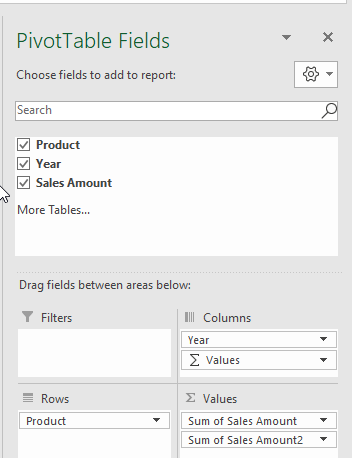
- এতিয়া ড্ৰপ-ডাউন নিৰ্ব্বাচন কৰকছবিখনত দেখুওৱা হৈছে >> মূল্য ক্ষেত্ৰ সংহতিসমূহ নিৰ্ব্বাচন কৰক।

- এতিয়া, মূল্য ক্ষেত্ৰ সংহতিসমূহ উইন্ডো পপ আপ হ'ব। স্বনিৰ্বাচিত নাম ভেৰিয়েন্স >> মানসমূহ হিচাপে দেখুৱাওক নিৰ্ব্বাচন কৰক >> % পাৰ্থক্য ৰ পৰা বাছক।

- এতিয়া, ভিত্তি ক্ষেত্ৰ বছৰ<হিচাপে নিৰ্ব্বাচন কৰক ২> আৰু ভিত্তি বস্তু ক 2020 হিচাপে। ঠিক আছে ক্লিক কৰক।

- এক্সেলে ভেৰিয়েন্স গণনা কৰিব।

- এতিয়া, স্তম্ভ C নিৰ্ব্বাচন কৰক। স্তম্ভটো লুকুৱাবলৈ প্ৰসংগ বাৰ ৰ পৰা লুকুৱাওক নিৰ্ব্বাচন কৰক।

আপোনাৰ চূড়ান্ত আউটপুট এনেকুৱা হ'ব।

অধিক পঢ়ক: এক্সেলত ভ্যাৰিয়েন্স শতাংশ কেনেকৈ গণনা কৰিব পাৰি (৩টা সহজ পদ্ধতি)
মনত ৰখা কথাবোৰ
- এই পদ্ধতিটো মূলতঃ দুটা পৃথক বছৰৰ বিক্ৰীৰ তথ্যৰ মাজত শতাংশৰ ভিন্নতা গণনা কৰা। কিন্তু উল্লেখযোগ্য যে এই ভ্যাৰিয়েন্স পৰিসংখ্যাগত ভ্যাৰিয়েন্স ৰ পৰা পৃথক।
উপসংহাৰ
এই লেখাটোত মই <গণনা কৰাৰ এটা ফলপ্ৰসূ পদ্ধতি প্ৰদৰ্শন কৰিছো এক্সেল পিভট টেবুল ত 1>ভেৰিয়েন্স । আশাকৰোঁ ই সকলোকে সহায় কৰিব। আৰু শেষত, যদি আপোনাৰ কোনো ধৰণৰ পৰামৰ্শ, ধাৰণা বা মতামত আছে তেন্তে তলত নিঃসংকোচে মন্তব্য কৰক।

